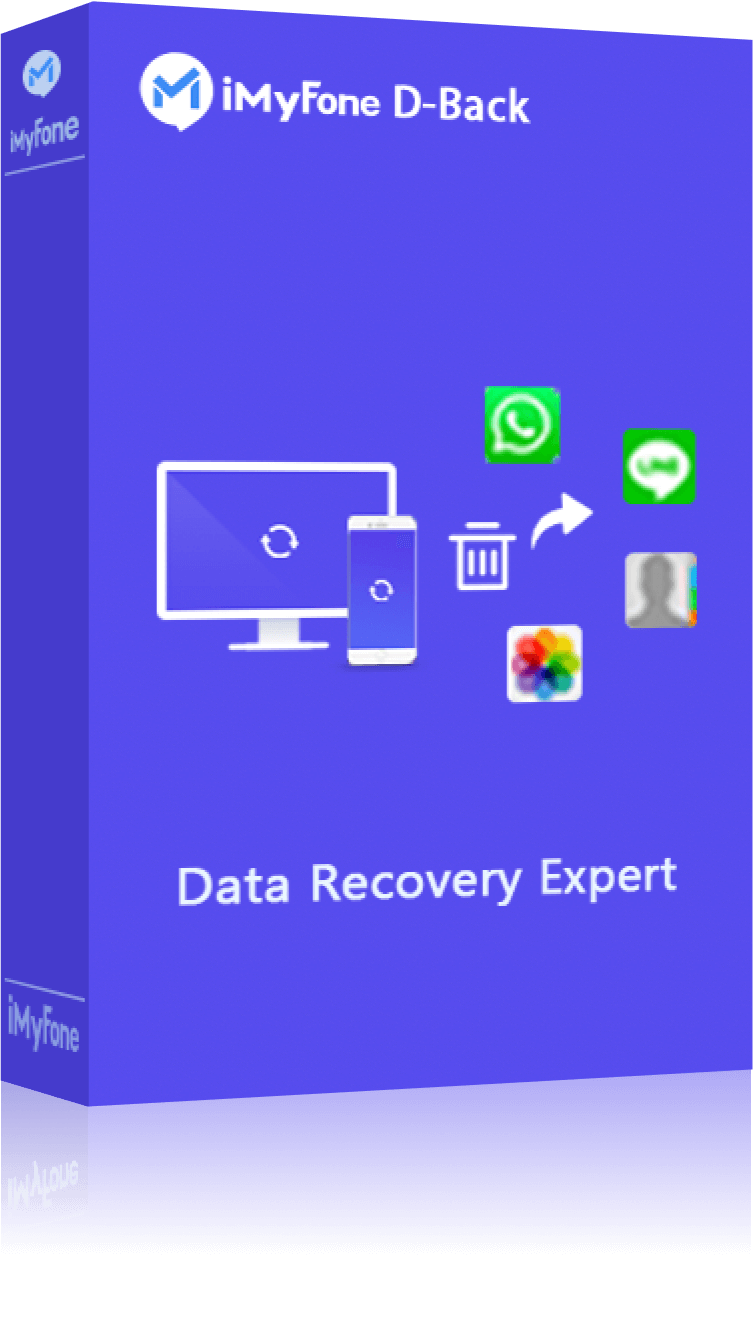La respuesta es sí.
Es crucial tener respaldada toda la información de tu dispositivo porque así puedes recuperarlos en los momentos necesarios. También debes tener a mano una herramienta digital o el mejor software que no esté basado en la nube, para evitar algunos problemas, incluido el robo de datos y la manipulación de ellos. En cuanto a la pregunta de la insuficiencia de iCloud, en este post te respuesta a cómo respaldar contactos del iPhone ofreciendo más formas.

Cómo respaldar contactos del iPhone sin límite de espacio
iMyFone D-Back, mejor programa para extraer datos de iPhone sin el riesgo de perder datos. Garantiza tu seguridad y privacidad de información 100%. Puedes confiar en este programa del escaneo de información para exportar tus contactos a PC para respaldar contactos iPhone.
iMyFone D-Back
- Permite respaldar contactos de iphone de manera selectiva o total, puede filtrar y respaldar contactos importantes.
- Interfaz súper clara, respaldar contactos de iPhone con solo 3 pasos sencillos.
- Además de respaldo de contactos iPhone, puede escanear y respaldar más de 18 tipos de datos de iPhone a PC, como fotos, historial de llamadas, notas, mensajes, etc.
- Soporta recuperar diversos tipos de archivos en solo 3 pasos.
Cómo respaldar contactos de iPhone con iMyFone D-Back:
Paso 1. Haz clic en el botón inferior para descargar e instalar iMyFone D-Back gratis. Conecta el dispositivo al computador con un cable USB.

Paso 2. Posteriormente, selecciona "Recuperar del dispositivo iOS" y el tipo de archivos que quieres extraer. En este caso, elige Contactos y luego D-Back lo escaneará automáticamente.

Paso 3. Una vez escaneado, puedes hacer una vista previa antes de extraerlos del todo o selectivamente.
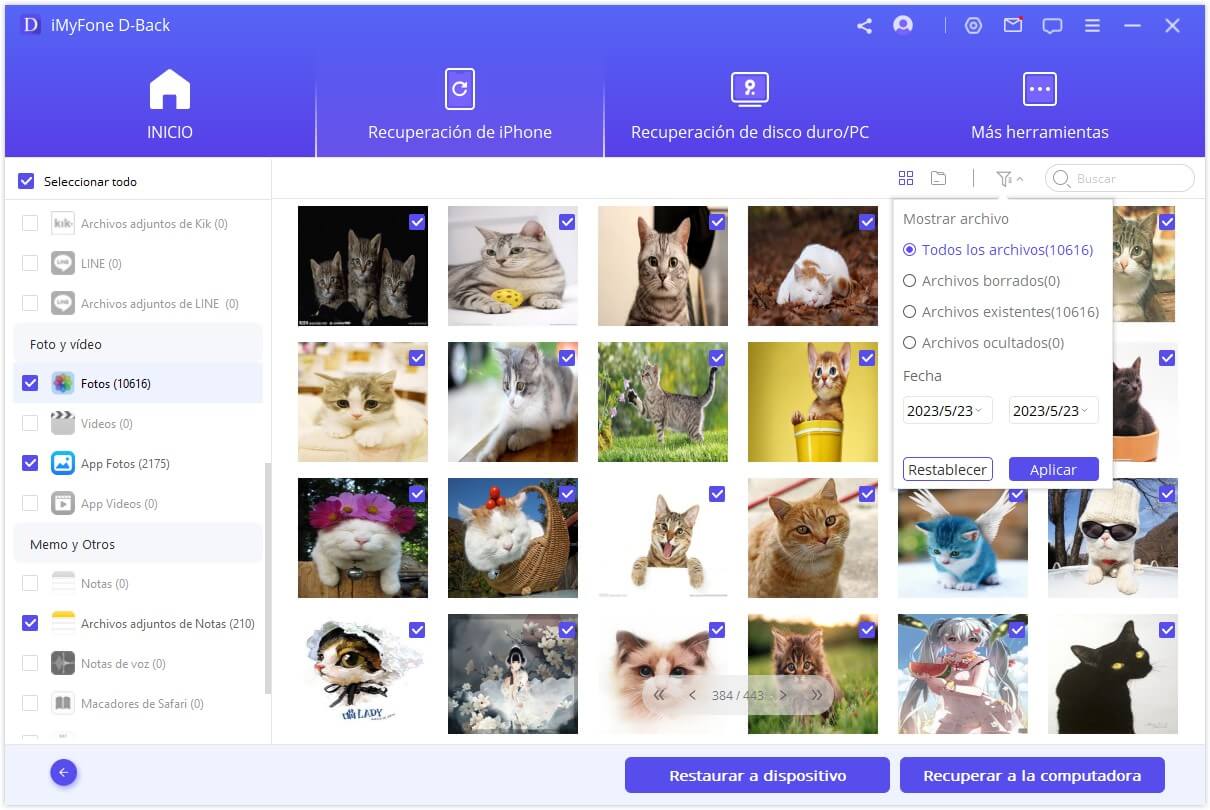
Cómo respaldar contactos del iPhone por iCloud [Respaldar todos]
En cuanto a la copia de seguridad de contactos iPhone, vale la pena mencionar iCloud. Es el servicio de almacenaje online de Apple para sus usuarios, ofrece la función de backup contactos iPhone de la siguiente manera:
Paso 1. Abre "Ajustes" en tu dispositivo iOS. Ingresa a Apple ID y luego selecciona la opción "iCloud".
Paso 2. Activa "Contactos".
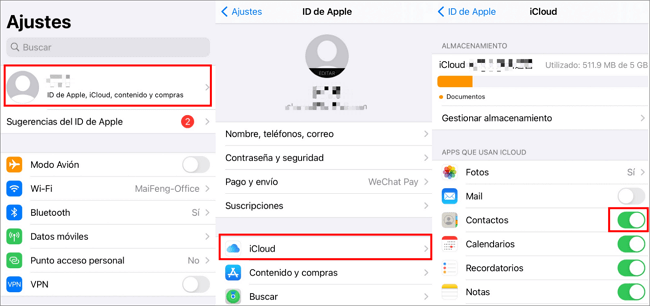
Paso 3. Se mostrará un mensaje notificando si deseas respaldar contactos en iCloud.
Paso 4. Se te preguntará si deseas "Fucionar" o "Cancelar", escoge "Fucionar", así los cambios que realices se actualizarán de manera automática en tus otros dispositivos.
Cómo respaldar contactos del iPhone en iTunes [Respaldar todos]
Con iTunes podrás respaldar contactos iPhone de la siguiente manera:
Paso 1. Ejecuta la versión más reciente de iTunes en tu PC. Si no la tiene, sólo actualice antes de avanzar.
Paso 2. Usa el cable USB original para conectar el iPhone al PC.
Paso 3. Explora el iPhone conectado en tu PC. Verás un ícono con información detallada del iPhone. Ve si la información coincide con tu iPhone. Si no, actualiza el proceso.
Paso 4. Ahora pulsa el ícono del dispositivo. Verás algunos botones en el lado izquierdo de la página de iTunes y a través de uno realizará algunas funciones para exportar contactos desde iTunes.
Paso 5. Hay varias pestañas bajo la sección de "Ajustes" en iTunes. Si tiene contactos guardados en la biblioteca de iTunes, verá la pestaña llamada "Información" que contiene contactos y calendarios. Si no tienes contactos en la biblioteca de iTunes, no verá la pestaña de "Información", pues los folders sin contenido no aparecen en iTunes.
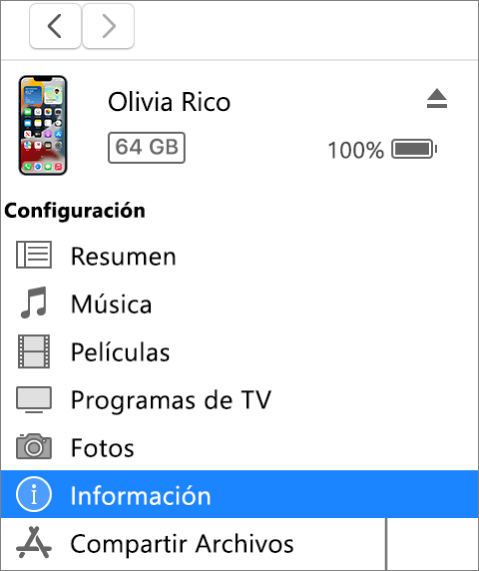
Paso 6. En esta etapa tendrá que sincronizar los contactos. Para ello, pulse en la pestaña "Información". Luego, selecciona los contactos para comenzar a sincronizar. De esta forma, puede exportar contactos de iTunes.
Ahora sabes cómo respaldar contactos del iPhone con iTunes. Si te parece difícil, puedes usar la herramienta D-Back para respaldar contactos iPhone fácilmente con 1 clic.
Cómo respaldar contactos del iPhone en Gmail/Outlook [Respaldar todos]
Sin duda Gmail/Outlook es el gestor de correos utilizado por excelencia, por lo que respaldar contactos iPhone en Gmail/Outlook puede ayudarnos a mantenerlos a salvo y al día.
Cómo respaldar contactos de iPhone a Gmail/Outlook:
Paso 1. Para comenzar el proceso, elige Ajustes > Contraseñas y cuentas > Añadir cuenta > Google .
Paso 2. Toca "Añadir cuenta" para asegurarse de que aparecen las cuentas de correo electrónico compatibles con el dispositivo.
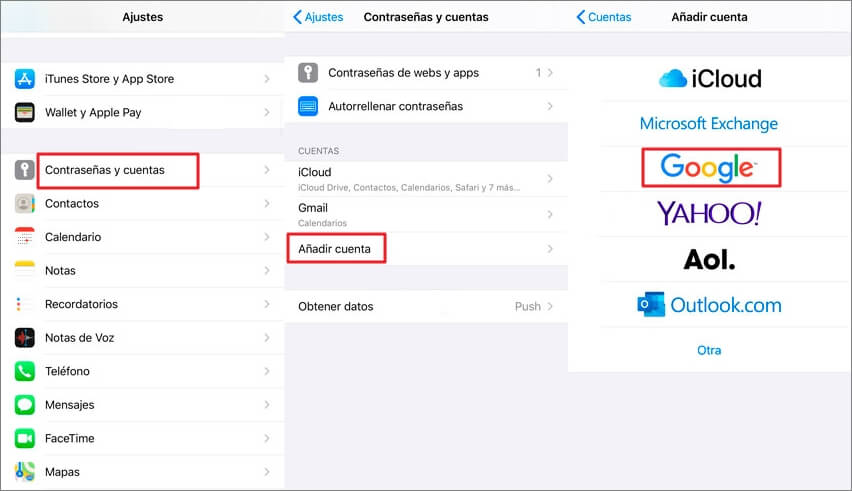
Paso 3. Selecciona la cuenta de Google o Outlook.
Paso 4. Solo debes asegurarte de que todos los contactos estén seleccionados, y cuando este proceso se haya completado y se haya agregado la cuenta de Google o Outlook, la pantalla mostrará que la sincronización ha comenzado automáticamente.
Conclusión
Cómo respaldar contactos del iPhone no es simplemente resguardar teléfonos de los contactos de la agenda de tu dispositivo iOS, ya que debemos también adicionar emails, teléfono de oficina, de casa, fotos de perfil, etc. Y todo debe estar bien respaldado en otro dispositivo digital para que seas capaz de lidiar con las situaciones inesperadas.
Entre las formas mencionadas anteriormente, la más recomendada es iMyFone D-Back, que respalda tus contactos de iPhone con 1 clic y sin el riesgo de perder datos. Con la seguridad 100%. ¡Pruébalo gratis!